There are 0 items in your cart
View all items >Sub-totalbefore tax & fees
$0.00


 , sur sprocket, puis sur Gestion des imprimantes.
, sur sprocket, puis sur Gestion des imprimantes.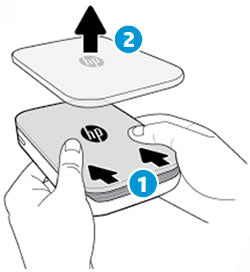
Remarque :Conservez le carton bleu jusqu'à ce que vous ayez terminé les 10 feuilles, puis jetez-le.

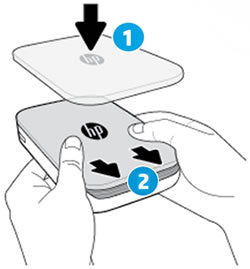
 pour ajuster l'apparence de la photo, ajouter du texte ou des autocollants, ou encore appliquer des filtres.
pour ajuster l'apparence de la photo, ajouter du texte ou des autocollants, ou encore appliquer des filtres. pour enregistrer les modifications, puis sur l'icône Imprimer
pour enregistrer les modifications, puis sur l'icône Imprimer .
.